程序调试主要有三大功能区:模拟器、调试工具和小程序操作区
模拟器模拟微信小程序在客户端真实的逻辑表现,对于绝大部分的 API 均能够在模拟器上呈现出正确的状态。

点击工具左下角的编译按钮或者使用快捷键 Ctrl(Command) + B,可以编译当前代码,并自动刷新模拟器。
同时为了帮助开发者调试具体页面或者进入的场景值,如同,开发者可以选择自定义编译模式。
调试工具分为 7 大功能模块:Wxml、Console、Sources、Network、Appdata、Storage、Sensor
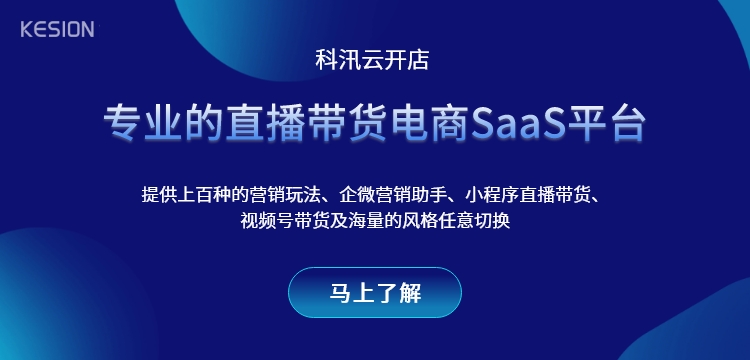
Wxml Panel 用于帮助开发者开发 Wxml 转化后的界面。在这里可以看到真实的页面结构以及结构对应的 wxss 属性,同时可以通过修改对应 wxss 属性,在模拟器中实时看到修改的情况。通过调试模块左上角的选择器,还可以快速找到页面中组件对应的 wxml 代码。
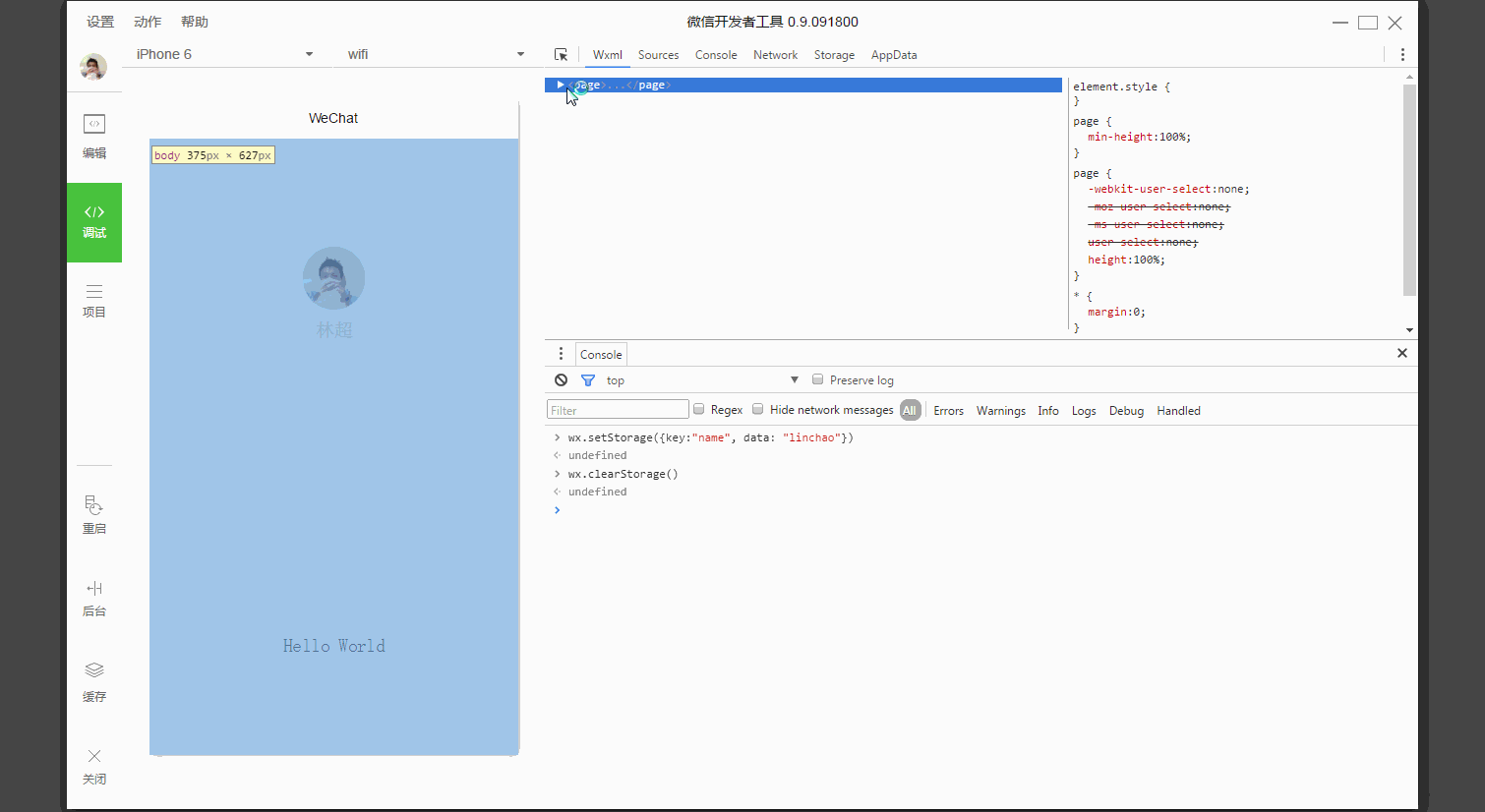
Sources panel 用于显示当前项目的脚本文件,同浏览器开发不同,微信小程序框架会对脚本文件进行编译的工作,所以在 Sources panel 中开发者看到的文件是经过处理之后的脚本文件,开发者的代码都会被包裹在 define 函数中,并且对于 Page 代码,在尾部会有 require 的主动调用。
Netwrok Pannle 用于观察和显示 request 和 socket 的请求情况
注:uploadFile 和 downloadFile 暂时不支持在 Network Panel 中查看
Appdata panel 用于显示当前项目当前时刻 appdata 具体数据,实时地反馈项目数据情况,可以在此处编辑数据,并及时地反馈到界面上。
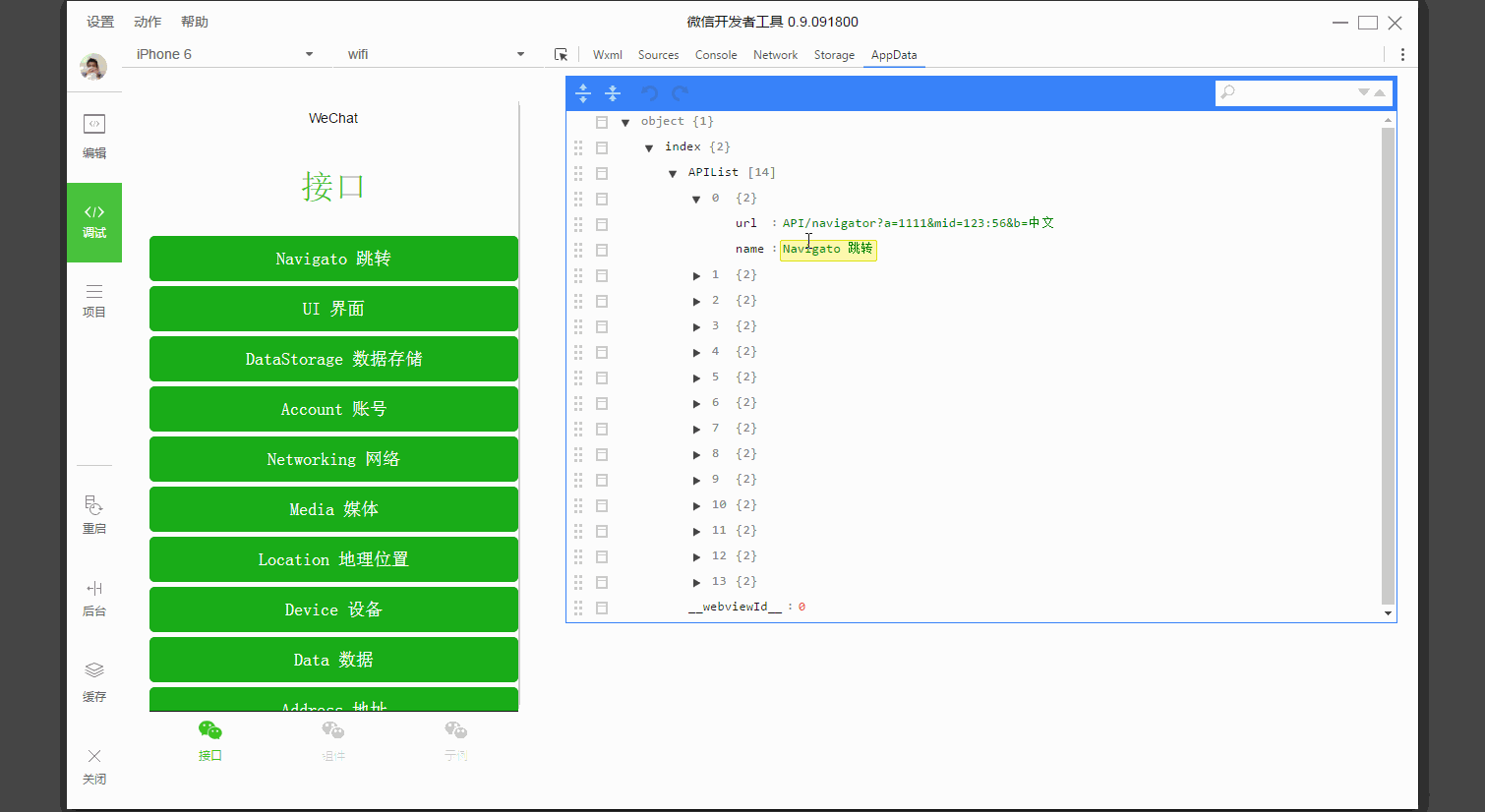
Storage panel 用于显示当前项目的使用 wx.setStorage 或者 wx.setStorageSync 后的数据存储情况。
Console Pannel 有两大功能:
开发者可以在此输入和调试代码
小程序的错误输出,会显示在此处
Sensor panel 有两大功能:
开发者可以在这里选择模拟地理位置
开发可以在这里模拟移动设备表现,用于调试重力感应 API
小程序操作区帮助开发者模拟一些客户端的环境操作。例如当用户从小程序中回到聊天窗口,会触发一个小程序被设置为后台的api。
当小程序使用到多窗口的时候,可以在顶部操作区进行页面切换,需要注意的是这个操作只是为了方便开发者才存在的,在真实的微信客户端中是不会有的。
开发者工具上可以编辑和调试自定义分析的数据上报功能,点击菜单栏中的 “工具 - 自定义分析” 即可弹窗打开自定义分析:
在页面中可以新建、查看或修改事件,在修改事件的页面中编辑完毕后,点击底部的保存并测试按钮将保存当前配置,同时工具将在调试器上提示收到最新配置,并展示配置信息,展示的内容包括事件的 ID 和名称,以及每个动作的触发条件和上报数据:
接着可以在模拟器中操作和触发事件。在模拟器中刷新小程序也将获取该测试配置,除非窗口被关闭。窗口关闭后模拟器不会再收到配置。当事件被触发上报时,工具上会展示上报信息,包括事件 ID、触发页面、触发方式、触发时动作、以及上报的字段值和数据:
同时可以在窗口中点击 “同步结果” 会同步显示上报的数据:
关闭窗口后,配置将全部失效,模拟器不再收到配置并不再触发上报(小程序中使用 wx.reportAnalytics API 进行的数据上报仍会在工具中输出)。 测试成功后,可到小程序后台发布事件配置,即可正式生效收集所定义的事件数据。
更多微信小程序开发教程,可以关注。KESION 科汛软件
KESION 科汛软件是国内领先的在线教育软件及私域社交电商软件服务提供商,长期专注于为企业提供在线教育软件及社交电商SaaS平台解决方案。
公司核心产品云开店SaaS社交电商服务平台、在线教育SaaS服务平台、教育企业数字化SaaS云平台、企微营销助手、私有化独立部署品牌网校和在线教育咨询等。KESION 不断通过技术创新,提供产品和服务,助力企业向数字化转型,通过科技驱动商业革新,让商业变得更智慧!
我们在开发微信小程序的时候,经常会遇到不同页面之间的传值,而且是百分百的遇到,一般情况下都是页面跳转的传值。...
普通的Web开发,都是把sessionid保存在cookie中传递的。那么小程序保存服务端sessionid的方法是如何实现的...


